Kreator pokazu slajdów z muzyką: dodaj odpowiednią piosenkę do swojego pokazu slajdów
W dzisiejszych czasach powszechnie fotografujemy każdą doniosłą okazję, której doświadczamy, zwłaszcza z rodziną i przyjaciółmi. Tworzenie pokazu slajdów z muzyką, zdjęciami i filmami to lepszy pomysł na zachowanie tych słodkich i niezapomnianych wspomnień. Wszystko czego potrzebujesz to twórca pokazu slajdów, zdjęcia i filmy oraz muzyka towarzysząca pokazowi slajdów. Ten post nauczy jak zrobić pokaz slajdów z muzyką za pomocą różnych kreatorów pokazów slajdów. Dzięki temu będziesz mieć przewodnik do naśladowania, więc nie będziesz musiał walczyć o zrobienie pokazu slajdów z muzyką.
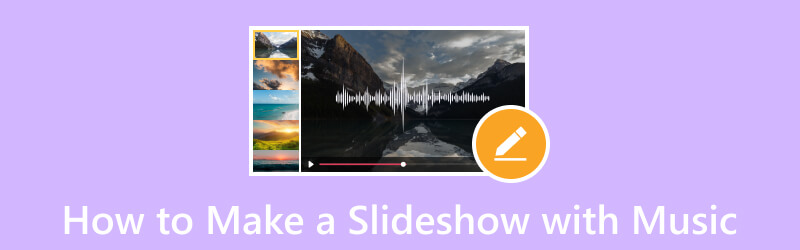
ZAWARTOŚĆ STRONY
- Część 1. Najlepszy sposób na zrobienie pokazu slajdów z muzyką
- Część 2. Jak dodać muzykę do pokazu slajdów Powerpoint
- Część 3. Jak zrobić pokaz slajdów z muzyką w Windows Media Player
- Część 4. Jak używać Zdjęć Google do tworzenia pokazu slajdów z muzyką
- Część 5. Jak zrobić pokaz slajdów z muzyką na iPhonie
- Część 6. Często zadawane pytania dotyczące pokazu slajdów z muzyką
Część 1. Najlepszy sposób na zrobienie pokazu slajdów z muzyką
Vidmore Video Converter ma wiele wbudowanych funkcji, w tym funkcję MV, która umożliwia tworzenie pokazu slajdów. Jest to najlepszy program do tworzenia pokazów slajdów, umożliwiający korzystanie z plików graficznych lub wideo. Oferuje ponad 40 gotowych motywów, których możesz użyć i zastosować w swoim projekcie. Poza tym możesz dostosować pokaz slajdów, korzystając z innych opcji edycji, takich jak kadrowanie i obracanie, efekty i filtry oraz znak wodny. Jeśli chcesz wstawić muzykę do swojego pokazu slajdów - jest to możliwe dzięki temu programowi. Możesz dodać wybraną przez siebie muzykę, aby pokaz slajdów był żywszy niż bezdźwięczny projekt.
- Utwórz pokaz slajdów, korzystając z plików graficznych lub wideo z muzyką.
- Dołącz tekst, efekty i filtry, znaki wodne i nie tylko.
- Pakiety z wieloma gotowymi motywami.
- Wyposażony w kilka opcji edycji przydatnych do tworzenia pokazu slajdów.

Przejdź do kolejnych kroków, aby dowiedzieć się, jak zrobić pokaz slajdów z muzyką za pomocą Vidmore Video Converter:
Krok 1. Aby mieć pełny dostęp, pobierz i zainstaluj program na swoim pulpicie. Po zainstalowaniu na pulpicie przejdź do otwierania programu.
Krok 2. Proszę przejść do MV kartę z głównego interfejsu, gdy program jest otwarty. Wciśnij (+), aby otworzyć folder na komputerze i wybrać obrazy lub filmy, które mają się znaleźć w pokazie slajdów. Jeśli pliki są w innej kolejności, ułóż je zgodnie z własnymi preferencjami, stosując metodę przeciągnij i upuść.
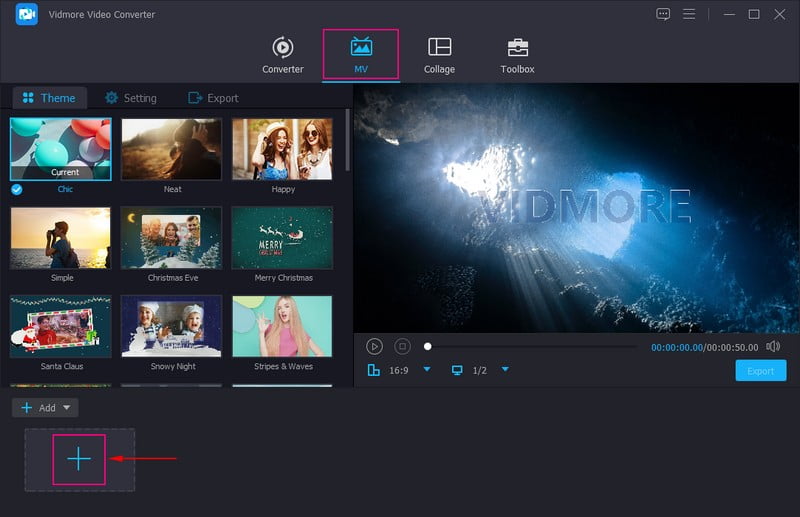
Krok 3. wciśnij Edytować zawierający różne opcje edycji, których można użyć do dostosowania pokazu slajdów. Na Obróć i przytnij możesz przyciąć określony obszar pliku i obrócić pliki zgodnie z ruchem wskazówek zegara, przeciwnie do ruchu wskazówek zegara i nie tylko. Poza tym możesz wybrać z listy żądany współczynnik proporcji i tryb powiększenia. Na Efekt i filtr możesz modyfikować podstawowe efekty, takie jak odcień, nasycenie, jasność i kontrast. Wybierz także konkretny filtr, który chcesz zastosować do swoich plików. Możesz umieścić tekstowy lub graficzny znak wodny na swoim pokazie slajdów na znak wodny patka.
Uwaga: Uderz w ok przycisk przy każdej wprowadzonej zmianie, aby zastosować i zapisać zmiany.
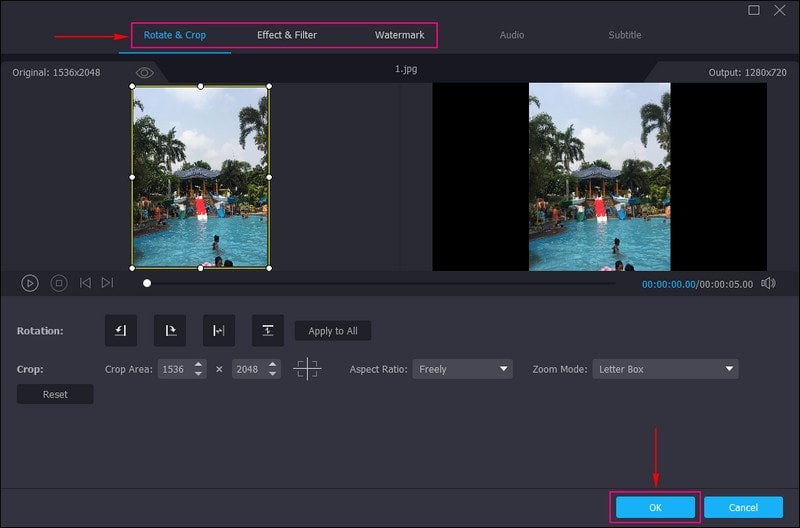
Krok 4. Udaj się do Motyw opcję i wybierz idealny motyw dla swojego pokazu slajdów. Po zastosowaniu motywu zobaczysz zmiany z ekranu podglądu.
Przejdź do Ustawienia opcję i wprowadź a Początek i Tytuł końcowy dla twojego pokazu slajdów. Następnie przejdź do Ścieżka dźwiękowa opcja; zachowaj oryginalną ścieżkę dźwiękową lub dodaj tutaj preferowaną muzykę w tle. Aby utworzyć pokaz slajdów z muzyką, umieść obok znacznik wyboru Muzyka w tle aby otworzyć dodatkowe ustawienia. Kliknij (+), aby otworzyć folder na pulpicie i wybrać muzykę, którą chcesz dodać do pokazu slajdów. Możesz także dostosować tzw Tom i Opóźnienie w oparciu o preferencje dotyczące cichych i głośnych dźwięków.
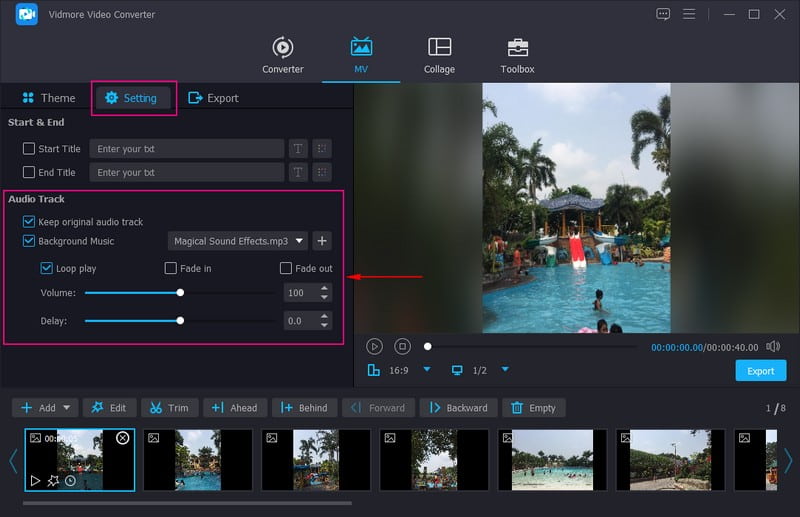
Krok 5. Przejdź do opcji Eksportuj i wybierz żądaną liczbę klatek na sekundę, rozdzielczość, format i jakość. Po zakończeniu kliknij Rozpocznij eksport aby utworzyć pokaz slajdów z muzyką.
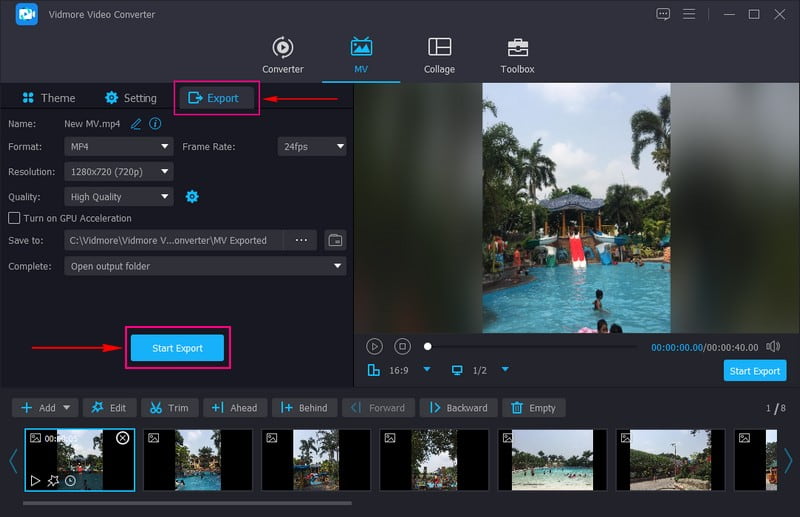
Część 2. Jak dodać muzykę do pokazu slajdów Powerpoint
Powerpoint to szeroko stosowana aplikacja do prezentacji dla sektora edukacji i biznesu. Poza tym może pomóc w utworzeniu pokazu slajdów, dodając zdjęcia lub pliki wideo do każdego slajdu. Możesz użyć innych funkcji edycyjnych, takich jak projekty, animacje i przejścia, aby Twój projekt wyróżniał się i był bardziej atrakcyjny. Ten program pozwala tworzyć imponujące prezentacje, które przyciągają widzów. Rzeczywiście, jest to doskonały twórca pokazów slajdów, który oferuje kilka opcji edycji dla twojego projektu.
Przejdź do kolejnych kroków, aby dowiedzieć się, jak dodać muzykę do pokazu slajdów Powerpoint:
Krok 1. Otwórz program i utwórz nową prezentację, aby otworzyć nowe czarne płótno, w którym możesz rozpocząć pracę nad pokazem slajdów.
Krok 2. Rozpocznij dodawanie slajdów po otwarciu nowej pustej prezentacji. Kliknij Wstawić a następnie Nowe slajdy opcja. Następnie naciśnij Wstaw, a następnie Kinoi dodaj zdjęcia, które mają się pojawić w pokazie slajdów.
Krok 3. Gdy obrazy znajdą się we właściwych miejscach, naciśnij Wstawić ponownie i wybierz Audio i Dźwięk na moim komputerze z listy. Wybierz plik muzyczny, który chcesz włączyć do pokazu slajdów. Następnie na ekranie pojawi się pływający pasek narzędzi, do którego dodawana jest Twoja muzyka, i umieści go w innym miejscu.
Krok 4. Po zakończeniu udaj się do Plik zakładkę i pobierz pokaz slajdów z muzyką na swój komputer.
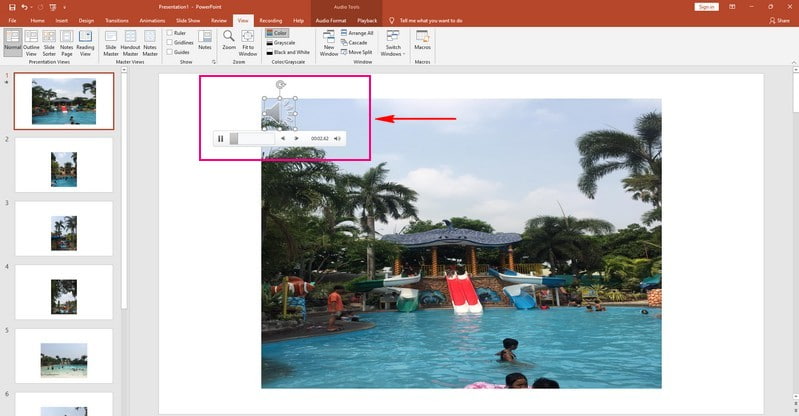
Część 3. Jak zrobić pokaz slajdów z muzyką w Windows Media Player
Windows Media Player to pierwsza platforma odtwarzacza multimediów i biblioteki multimediów opracowana przez firmę Microsoft do odtwarzania audio i wideo na komputerze stacjonarnym. Obsługuje wiele popularnych formatów audio i wideo oraz może synchronizować muzykę, zdjęcia, filmy i przesyłać strumieniowo multimedia z urządzeniami. Ponadto umożliwia przekształcanie zdjęć i filmów w projekt pokazu slajdów. Możesz także zmienić szybkość obrazu i dodać muzykę do pokazu slajdów. Jednak w przeciwieństwie do innych programów do tworzenia pokazów slajdów, ten program wymaga ulepszeń w zakresie funkcji edycyjnych.
Przejdź do kolejnych kroków, aby dowiedzieć się, jak zrobić pokaz slajdów z muzyką w programie Windows Media Player:
Krok 1. Na początek otwórz program Windows Media Player na pulpicie.
Krok 2. Wybierz zdjęcia lub filmy, które chcesz umieścić w pokazie slajdów. Następnie uderz w Palić się opcja, wybierz Płyta audio CD lub Płyta CD z danymii wybierz miejsce nagrywania. Po zakończeniu procesu zobaczysz wyskakujący komunikat. Naciskać Otwórz plik aby wyświetlić ukończony pokaz slajdów. Teraz możesz włączyć muzykę do swojego pokazu slajdów. Możesz dodać muzykę z wbudowanej kolekcji lub utworzyć nową listę odtwarzania ze swoimi utworami.
Krok 3. Po wybraniu pliku audio możesz zmodyfikować czas trwania każdego obrazu w pokazie slajdów. Ponadto możesz wprowadzić tytuły, aby uatrakcyjnić pokaz slajdów.
Krok 4. Po zakończeniu przejdź do zapisywania pokazu slajdów w folderze na pulpicie
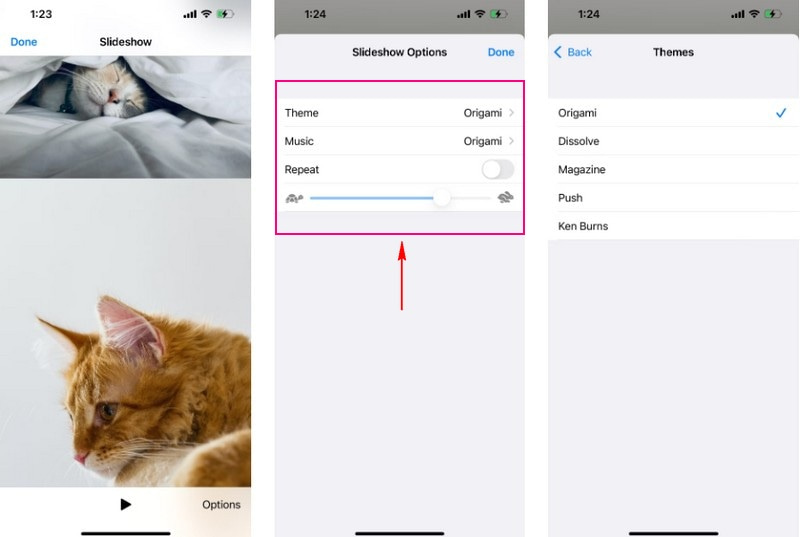
Część 4. Jak używać Zdjęć Google do tworzenia pokazu slajdów z muzyką
Zdjęcia Google to platforma usług hostingu i synchronizacji zdjęć, która umożliwia natychmiastowe udostępnianie zdjęć na różnych platformach. Jest to również narzędzie do udostępniania zdjęć do szybkiego udostępniania zdjęć innym osobom. Poza tym umożliwia utworzenie pokazu slajdów poprzez wybranie zdjęć lub filmów z określonego albumu. Możesz także dodać muzykę w tle z urządzenia lub wbudowanej muzyki. Nie oferuje jednak korzystnych opcji edycji pokazu slajdów.
Przejdź do kolejnych kroków, aby dowiedzieć się, jak działa pokaz slajdów z muzyką w Zdjęciach Google:
Krok 1. Uruchom aplikację Zdjęcia Google za pomocą urządzenia mobilnego.
Krok 2. Po otwarciu aplikacji będziesz mieć obrazy z przodu. Wybierz zdjęcia, które chcesz umieścić w pokazie slajdów.
Krok 3. Wciśnij (+) w prawej górnej części ekranu. Będziesz mieć różne opcje, ale wybierz Film. W ciągu kilku sekund zostanie utworzony pokaz slajdów. Zobaczysz wszystkie wybrane zdjęcia na osi czasu. Jeśli chcesz zmodyfikować czas trwania, przesuń uchwyt na koniec filmu. Jeśli chcesz dodać więcej zdjęć, kliknij przycisk Dodaj zdjęcia i filmy.
Krok 4. Zdjęcia Google automatycznie wybierają ścieżkę dźwiękową. Ale jeśli chcesz go zmodyfikować, kliknij Muzyka ikonę w prawej części ekranu. Zobaczysz trzy opcje: Moja muzyka, Motyw, i Zero muzyki. Kliknij Zero muzyki jeśli chcesz wyciszyć pokaz slajdów. Naciśnij My Music, jeśli chcesz wybrać muzykę ze swojego urządzenia. Na koniec kliknij Muzyka tematyczna aby dodać muzykę z biblioteki Google.
Krok 5. Po zakończeniu naciśnij Zapisać przycisk, aby zapisać pokaz slajdów na urządzeniu.
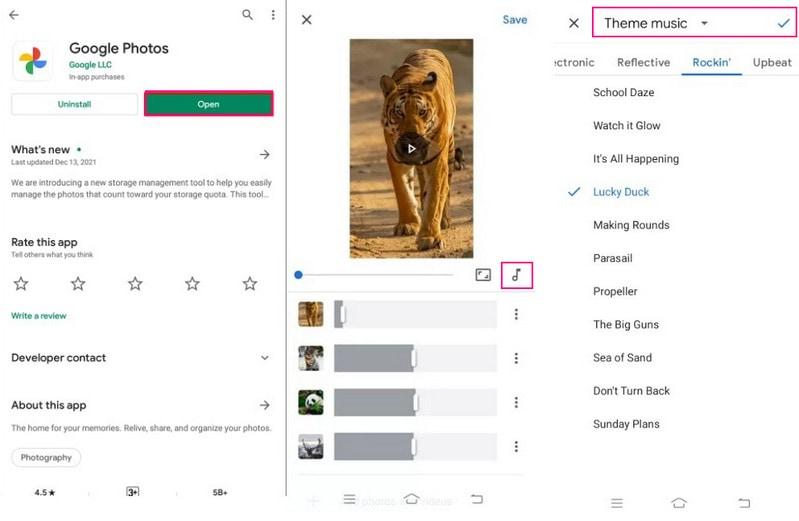
Część 5. Jak zrobić pokaz slajdów z muzyką na iPhonie
Aplikacja Zdjęcia jest innowacyjna i osobista, z inteligentnymi funkcjami, które pomagają znajdować i udostępniać najlepsze zdjęcia. Ma wbudowane narzędzie do tworzenia pokazów slajdów, umożliwiające importowanie obrazów lub filmów i przekształcanie ich w pokazy slajdów. Ponadto umożliwia dodanie motywu i zmianę szybkości każdego obrazu i muzyki w tle.
Przejdź do kolejnych kroków, aby dowiedzieć się, jak zrobić pokaz slajdów z muzyką na iPhonie za pomocą aplikacji Zdjęcia:
Krok 1. Otwórz swoje Biblioteka, Kliknij Wszystkie zdjęciai wybierz zdjęcia, które chcesz wstawić do pokazu slajdów.
Krok 2. Uderz w Dzielić podpisz i wybierz Pokaz slajdów z przedstawionej listy opcji. Następnie wybrane zdjęcia zamienią się w pokaz slajdów. Następnie kliknij Opcjei przejdź do zmiany Motyw. Poza tym stuknij Muzyka aby zmienić utwór, niezależnie od tego, czy jest tonacja, czy z Biblioteka muzyczna. Użyj także suwaka, aby zmienić szybkość przejścia.
Krok 3. Po zakończeniu naciśnij Gotowe przycisk w prawym górnym rogu ekranu. Następnie utworzony pokaz slajdów zostanie zapisany w Twojej galerii.
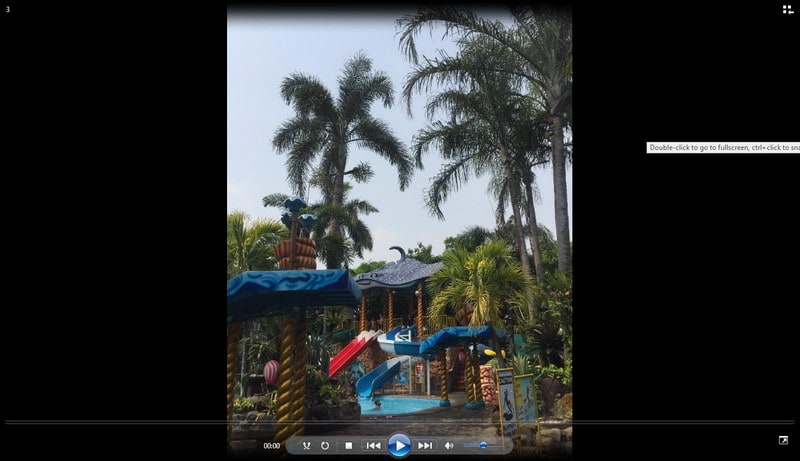
Część 6. Często zadawane pytania dotyczące pokazu slajdów z muzyką
Jaki jest cel audio w wideo?
Jeśli chcesz wywołać emocje, nie ma nic ważniejszego niż dodanie dźwięku lub efektów dźwiękowych do filmu.
Jakie są zalety podkładu muzycznego w filmach?
Muzyka w tle może pomóc Ci dodać lub opowiedzieć historię i pozwolić widzom poczuć emocje, które chcesz poczuć. Na przykład dodanie muzyki w celu ożywienia byłoby lepsze podczas tworzenia pokazu slajdów.
Czy mogę użyć utworu Spotify w pokazie slajdów?
Utwory Spotify są szyfrowane, co oznacza, że nie można ich bezpośrednio używać w usłudze nielicencjonowanej. Pomogłoby, gdybyś przekonwertował swoje utwory Spotify na MP3, AAC, FLAC, WAV, AIFF i inne.
Wniosek
W tym poście przedstawiono różne twórcy pokazów slajdów z muzyką które pomogą Ci osiągnąć cel. Wszyscy oni mogą dodawać muzykę do pokazu slajdów; jednak niektóre wymagają więcej opcji edycji. W tym celu użyj Vidmore Video Converter, który oferuje liczne opcje edycji do tworzenia pokazu slajdów.



